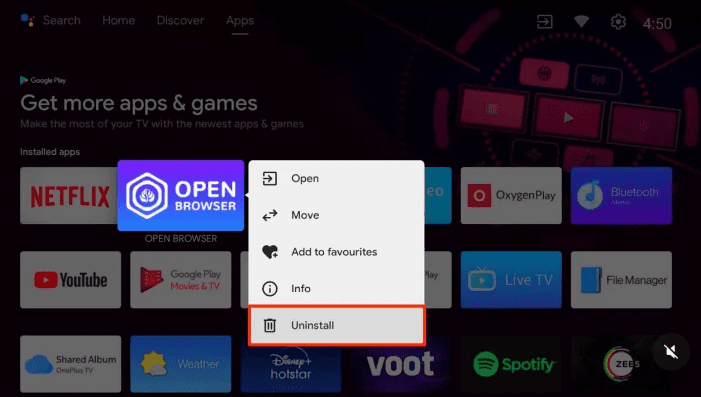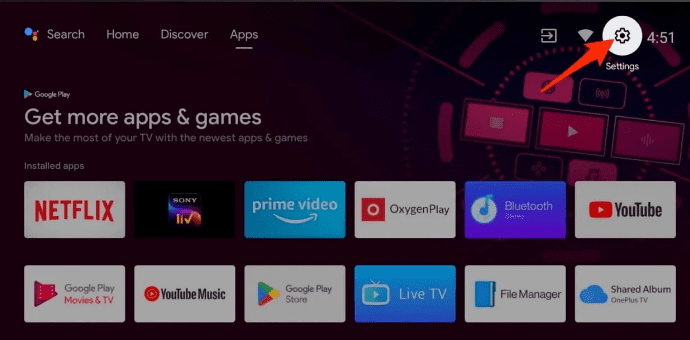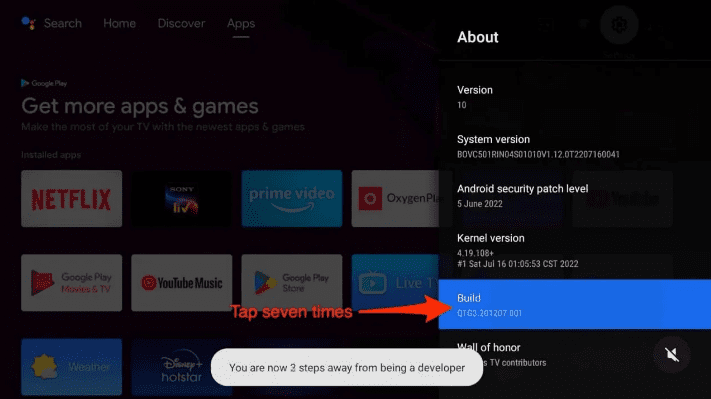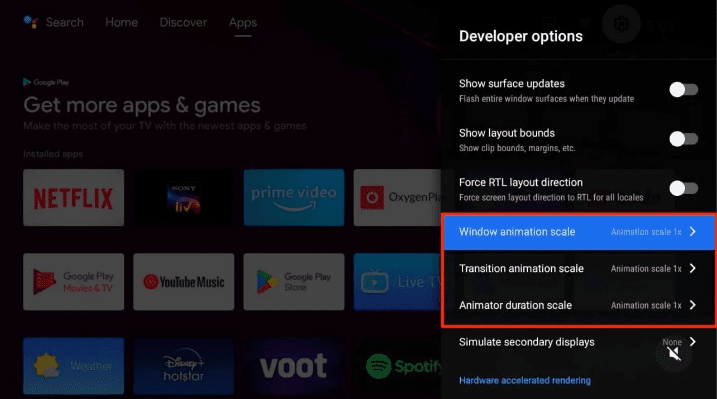Как сделать Android TV Box быстрее

Ваша приставка Android TV со временем начала зависать, и у вас возникли трудности с использованием всех ваших любимых потоковых приложений? К счастью, мы точно знаем, как сделать это быстрее.
Чтобы сделать приставку Android TV быстрее, удалите неиспользуемые приложения, нажав кнопку «Домой» на пульте дистанционного управления приставки Android TV и выбрав «Приложения». Затем выделите нежелательное приложение, нажмите «Выбрать» и выберите «Удалить».
Чтобы упростить эту задачу, мы написали исчерпывающее руководство по ускорению работы вашей приставки Android TV.
Делаем Android TV Box быстрее
Если вы не знаете, как сделать вашу приставку Android TV быстрее, наши следующие 8 пошаговых методов помогут вам выполнить эту задачу без особых усилий.
Эти методы могут немного отличаться в зависимости от вашей коробки Android TV, модели и марки вашего телевизора.
Способ №1: удаление неиспользуемых приложений
Вы можете ускорить отставание Android TV, удалив все приложения, которые вы больше не используете, следующим образом.
- Нажмите кнопку «Домой» на пульте Android TV Box.
- Выберите «Приложения».
- Найдите и выделите приложение, которое вы больше не используете.
- Нажмите «Выбрать».
- Выберите «Удалить».

Повторите процесс для всех нежелательных приложений, и все готово!
Способ №2: очистка кеша
Если какое-то приложение работает медленно или перестает отвечать на запросы, попробуйте очистить его кеш, чтобы оно работало быстрее на вашем Android TV, выполнив следующие действия.
- Нажмите кнопку «Домой» на пульте дистанционного управления, который поставляется с вашей приставкой Android TV.
- Открыть настройки.”
- Выберите «Приложения».
- Выберите отстающее приложение.
- Выберите «Очистить кеш».

- Нажмите «ОК», чтобы улучшить скорость приложения.
Имейте в виду, что этот метод может также удалить все несохраненные данные в вашем приложении.
Способ № 3: отключение автоматического обновления программного обеспечения
Автоматическое обновление программного обеспечения часто может потреблять ненужную полосу пропускания и ресурсы; следовательно, лучше отключить его следующим образом, чтобы сделать ваш Android-телевизор быстрее.
- Нажмите кнопку «Домой» на пульте Android TV Box.
- Открыть настройки.”

- Откройте «О программе».
- Откройте «Обновление ПО».
- Отключите «Автообновление», чтобы сэкономить ресурсы телевизора и ускорить его работу.
Способ № 4: Приобретение USB-вентилятора
Вы можете воспользоваться охлаждающим USB-вентилятором, чтобы предотвратить перегрев Android TV и ускорить его работу следующим образом.
- Купите вентилятор с USB-кабелем.
- Подключите кабель к порту USB на телевизоре.
Поместите вентилятор рядом с приставкой Android TV.
- Убедитесь, что коробка получает достаточно воздуха и остается прохладной, чтобы предотвратить ее перегрев и отставание.
Метод № 5: ограничение фоновых процессов
Чтобы помочь вашему Android TV Box работать быстрее, ограничьте фоновые процессы, которые устройство может обрабатывать одновременно, используя эти шаги.
- Возьмите пульт дистанционного управления Android TV и нажмите кнопку «Домой».
- Запустите «Настройки».
- Откройте «О программе».
- Нажмите «Встроенный» семь раз, чтобы активировать «Параметры разработчика».

- Снова откройте «Настройки».
- Выберите «Дополнительные настройки».
- Откройте «Параметры разработчика», перейдите к «Ограничение фонового процесса» и выберите «Не более 1 процесса», чтобы увеличить скорость вашего Android TV.
Метод № 6: уменьшение масштаба анимации
Если ваша коробка Android TV отстает, вы можете уменьшить масштаб анимации, чтобы значительно увеличить ее скорость, следующим образом.
- Активируйте «Параметры разработчика», как указано в приведенном выше методе.
- Запустите «Настройки».
- Откройте «Дополнительные настройки» > «Параметры разработчика».
- Откройте параметры «Масштаб анимации окна» и «Масштаб анимации перехода» и установите для них значение «0,5x».

- Откройте «Шкала продолжительности аниматора» и установите для нее значение «0,5x», чтобы увеличить скорость вашего Android TV.
Метод № 7: Обновление программного обеспечения телевизора
Если программное обеспечение на вашем Smart TV устарело, вы можете вручную обновить его, выполнив следующие действия, чтобы ваше устройство Android TV работало быстрее.
- Возьмите пульт Smart TV и нажмите кнопку «Домой».
- Открыть настройки.”
- Выберите «О программе».
- Выберите «Обновление системы/программного обеспечения».
- Выберите «Проверить наличие обновлений».
- Установите последнее обновление, если оно доступно, и все.
Метод № 8: Использование Ethernet
Хотя Wi-Fi довольно удобен из-за отсутствия кабелей, его сигнал обычно сильно колеблется, что может привести к замедлению работы вашего Android TV. Следовательно, лучше выбрать соединение Ethernet, чтобы получить хорошее и стабильное подключение к Интернету и избежать задержек.
Краткое содержание
В этом руководстве мы обсудили, как сделать ваш Android TV бокс быстрее, удалив ненужные приложения, очистив кеш, отключив автоматические обновления и некоторые другие способы.
Надеемся, что на ваш вопрос дан ответ, и вы сможете смотреть свои любимые каналы на приставке Android TV без какой-либо буферизации.
Часто задаваемые вопросы
Поскольку большинство потоковых сервисов работают на скорости 6 Мбит/с, ваша приставка Android TV должна иметь такую же скорость. Для потоковой передачи контента с качеством SD и HD отлично подойдет скорость 3 Мбит/с; однако для потоковой передачи контента 4k вам потребуется скорость интернета около 25 Мбит/с.